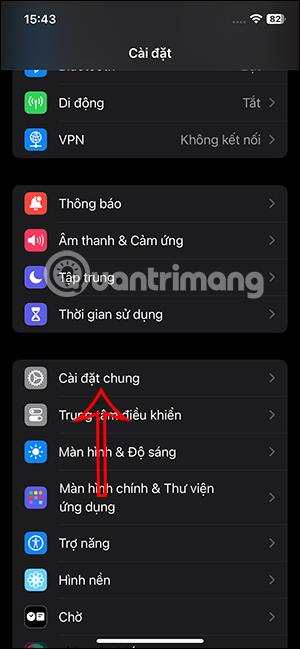Amikor frissíti az iOS 17.1-es vagy újabb verzióját, az AirDrop további beállításokkal rendelkezik a mobiladatok használatához, ha nem tud csatlakozni a WiFi-hez. A korábbi iOS-verziókban csatlakoznia kellett WiFi-hez és Bluetooth-hoz, hogy az AirDrop segítségével adatokat osszon meg, vagy adatokat fogadjon más eszközökről. Ezzel az iOS 17.1-es verzióval azonban használhat mobiladat-kapcsolatot, ha iPhone-ja véletlenül lekapcsol a WiFi-ről. Az alábbi cikk bemutatja, hogyan használhatja az AirDrop-ot WiFi nélkül.
Útmutató az AirDrop használatához, ha nincs WiFi
1. lépés:
Először elérjük az iPhone beállításait, majd kattintson az Általános beállítások elemre a beállításhoz.
2. lépés:
Az új felületre váltva a felhasználók az AirDrop-ra kattintva módosíthatják a beállításokat, amikor más eszközökhöz csatlakoznak. Az AirDrop beállítási felületének megjelenítése közben görgessen le a Mobiladat-használat opció megtekintéséhez .


Csak aktiválnunk kell ezt a funkciót a fehér kör gomb jobbra csúsztatásával, hogy az AirDrop használatakor mobiladatokat használhassunk, ha nem tud csatlakozni a WiFi-hez.

Tehát amikor a mobil adatforgalom be van kapcsolva az AirDrophoz, az adatok megosztása, fogadása és küldése az iPhone-on továbbra is folyamatosan zajlik. Amikor azt észleli, hogy a WiFi megszakadt, az AirDrop automatikusan csatlakozik az eszköz mobiladataihoz, hogy befejezze az adatátvitelt és -fogadást.